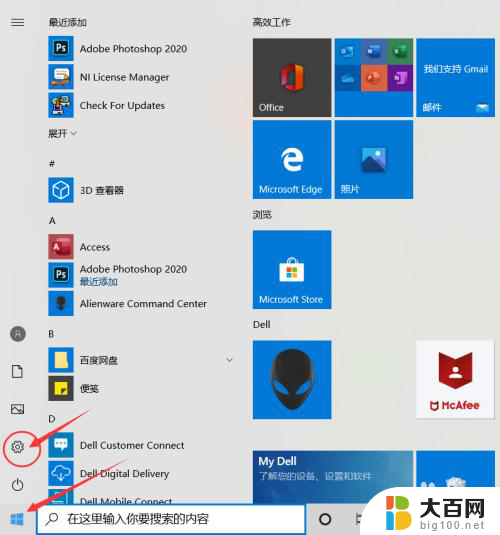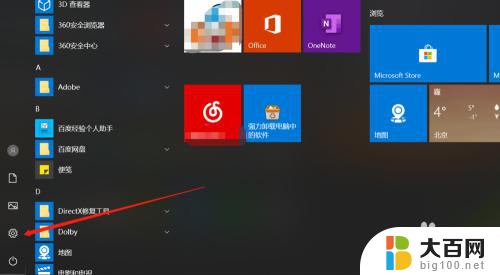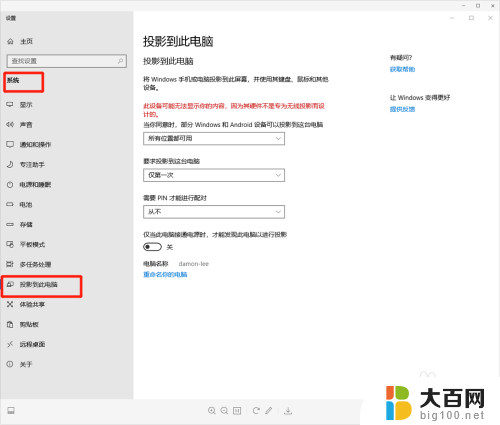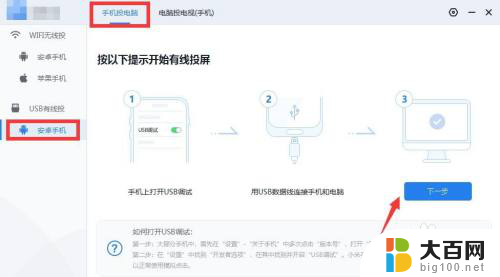手机怎么投屏给笔记本电脑 笔记本电脑上如何接收手机投屏信号
更新时间:2023-12-08 10:03:54作者:xiaoliu
在现如今移动科技高度发展的时代,手机已经成为人们生活中必不可少的一部分,有时候我们可能会遇到需要将手机屏幕上的内容投射到笔记本电脑上的情况,无论是为了更方便地展示手机上的内容,还是为了在大屏幕上享受更好的观影体验。如何将手机投屏给笔记本电脑?笔记本电脑又该如何接收手机投屏信号呢?本文将为您详细介绍这两个问题的解决方法。
步骤如下:
1.首先先调整电脑设置。点击左下角“开始”,然后点击设置。
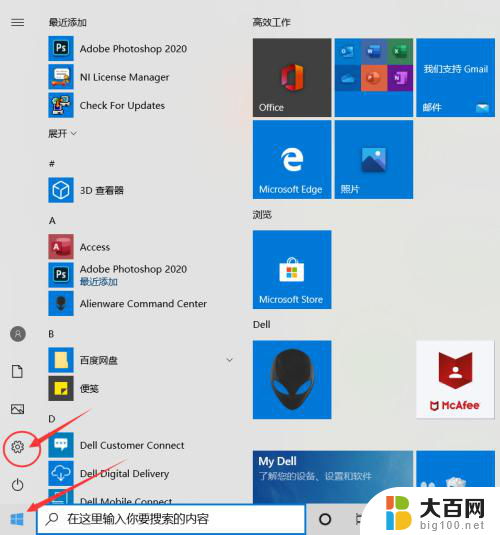
2.进入设置后点击“系统”
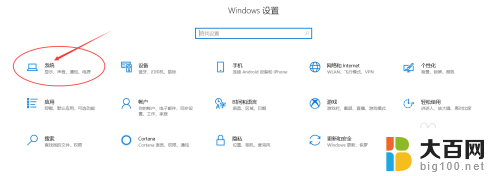
3.点击“投影到此电脑”。
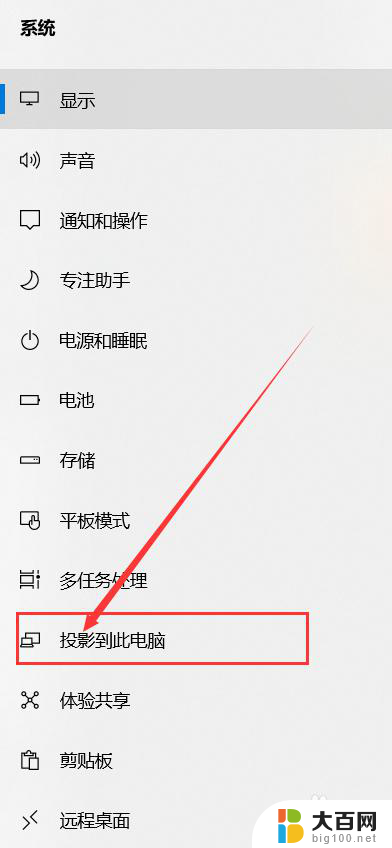
4.打开“所有位置都可用”。
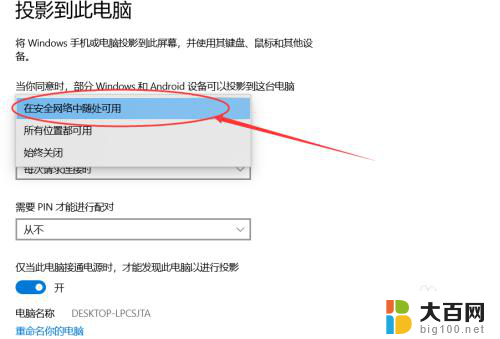
5.接下来设置手机。点击设置,进去后点击“更多连接”。
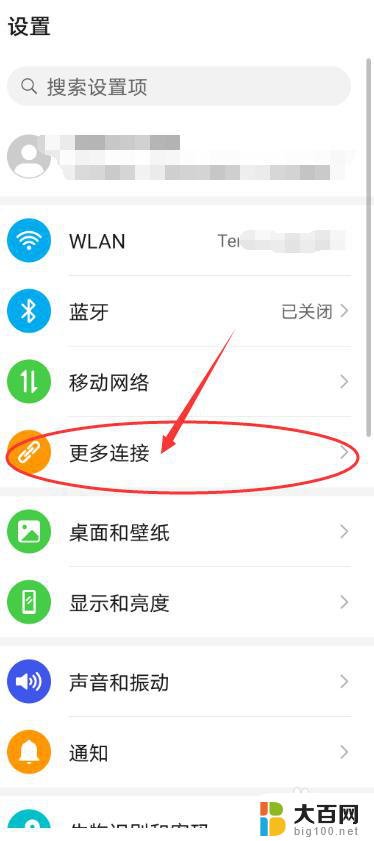
6.点击“手机投屏”。
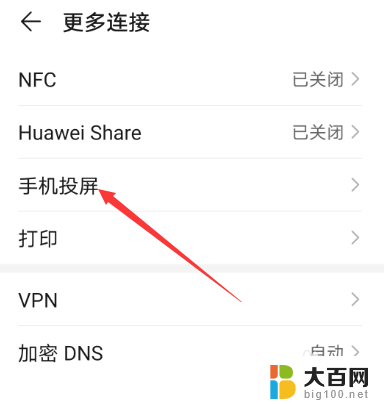
7.把“无线投屏”的开关打开。
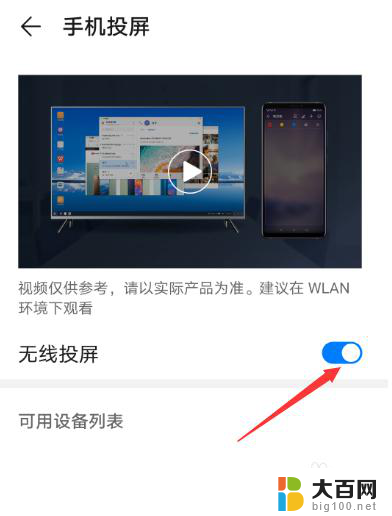
8.接下来可以看到可连接的之前设置好的电脑。
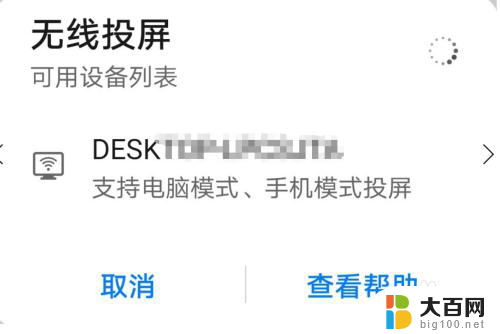
9.点击可连接的电脑后,电脑右下角出现连接提示。点击即可实现投屏到笔记本电脑上。
以上就是手机如何将屏幕投射到笔记本电脑的全部内容,如果遇到这种情况,你可以按照以上操作来解决问题,非常简单快速。